8 tips til at rette op på, at musik ikke kan afspilles på iPhone
Går al din indsats for at afspille iPhone-musik forgæves, og du ikke er i stand til at afspille musik på din iPhone-enhed? Bruger du din kostbare tid på at finde ud af, hvorfor min musik ikke afspilles på min iPhone? Så lad os starte med nogle spørgsmål relateret til problemet-
- en. Er dette problem på grund af dine hovedtelefoner? Så skal du prøve et andet sæt.
- b. Har du tjekket, om musikken spiller godt på andre enheder? Her kan problemet være med lydfilerne, som skal optimeres med iTunes.
Det er også meget vigtigt at forstå nogle af de almindelige problemer, der opstår, mens hvorfor min musik ikke afspilles.
- en. iPhone kan ikke afspille musik, eller sange springes over eller fryser ud
- b. Kan ikke indlæse sangen, eller fejlmeddelelsen ‘Dette medie er ikke understøttet’
- c. Enten fungerer blanding ikke med spor; Sange nedtonet eller på en eller anden måde bliver ødelagt.
Hvis du står over for nogen af de ovennævnte problemer, behøver du ikke bekymre dig, da vi har dækket dig med 8 tips til at løse musik, der ikke afspilles på din iPhone.
Del 1: 8 løsninger til at rette op på, at musik ikke afspilles på iPhone
Løsning 1: Tjek mute- og lydstyrkeknappen
I henhold til din bekymring vil det første og fremmeste trin være at kontrollere, om Mute-knappen er ON eller ej. Hvis ON, så skal du slå den FRA. Derefter skal du kontrollere enhedens lydstyrkeniveau, her er det påkrævet at nævne, at der grundlæggende er to slags lydstyrkeindstillinger på din enhed:
- en. Ringelydstyrke (til ringetone, alarmer og alarmer)
- b. Medievolumen (til musikvideoer og spil)
Derfor skal du i dit tilfælde indstille medielydstyrken til det hørbare niveau, så du kan lytte til musikken på din enhed.
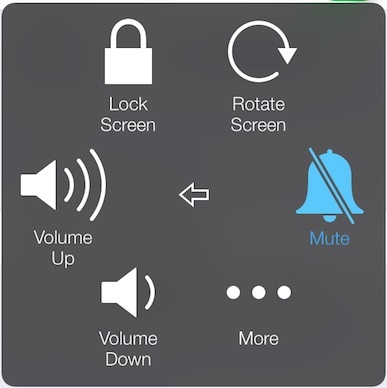
Løsning 2: Genstart enheden for at rette op på, at musikken ikke afspilles på iPhone
Når du er færdig med ovenstående trin, skal du genstarte enheden, konfigurere de ændringer, du havde foretaget, for at opdatere din enhed, slette enhver af de apps, der kører i baggrunden, eller frigøre noget forbrugt plads. Da alle disse kan være årsagen til forekomsten af en enhedsrelateret fejl.
Til Force genstarte iPhone, tryk og hold enhedens dvale- og vågneknap nede, indtil skærmen bliver sort, vent et par sekunder, og tryk igen på dvale- og vågnknappen for at genstarte enheden.
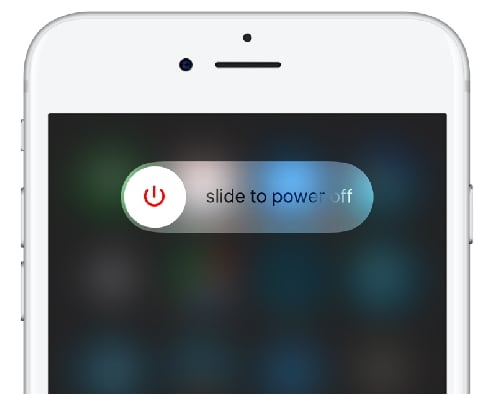
Løsning 3: Genstart musikappen
Det tredje trin er at genstarte musikappen. Det er sådan, fordi musikappen nogle gange kommer til at hænge ud, fryse eller forbruge overskydende data på grund af overforbrug, at ekstra data bliver gratis efter genstartsprocessen.
For det skal du trykke på startknappen to gange> stryge appen på hovedet> og appen lukkes, som vist på billedet nedenfor:
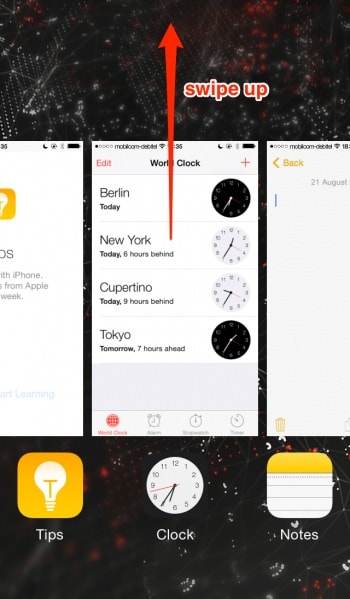
Løsning 4: Opdater iOS-software
Den fjerde løsning ville være at opdatere din iOS-enhedssoftware, da Apple bliver ved med at opdatere sin software med nye funktioner. Opdatering af software vil dække mange af fejlene såsom fejl, ukendte systemproblemer, beskyttelse mod uønskede onlineangreb og meget mere.
Så hvordan opdaterer man iOS-softwaren? Godt for det Gå til indstillinger > Generelt > Vælg softwareopdatering > Klik på Download og installer > Indtast adgangsnøglen (hvis nogen) > Accepter vilkårene og betingelserne.
Apple har frigivet iOS 15-versioner. Du kan tjekke alt om iOS 15 og de fleste iOS 15-problemer og løsninger her.

Løsning 5: Synkroniseringsproblem med iTunes
Det er blevet fundet ud af, at hvis du ikke er i stand til at afspille dit musiknummer på din iPhone, eller nogle sange bliver nedtonede, så kan dette være synkroniseringsproblemet med iTunes. De mulige årsager til dette er:
- en. Musikfiler, der ikke er tilgængelige på computeren, men på en eller anden måde er opført i iTunes-biblioteket.
- b. Filen er beskadiget eller ændret.
Sange kan således ikke genkendes af enheden. For at løse dette problem skal du først opdatere iTunes til den nyeste version. Klik derefter på Filer > Vælg Tilføj til bibliotek > vælg derefter mappen > Åbn den for at begynde at tilføje musiknumre. Til sidst synkroniserer du sporene mellem din enhed og iTunes igen.

Løsning 6: Genautoriser computeren
Den næste løsning vil være at opdatere godkendelsen af din enhed, da iTunes nogle gange glemmer, at din musik faktisk er godkendt. Så som en påmindelsesproces er du forpligtet til at opdatere autorisationen.
For at opdatere godkendelsen skal du starte iTunes > Gå til Konto > klik på Godkendelse > Klik på ‘Fjern godkendelse af denne computer > klik på ‘Godkend denne computer’.

At gøre dette burde løse problemet med, hvorfor min musik ikke afspilles på min iPhone-problem.
Løsning 7: Konverter musikformatet
Efter at have gennemgået ovenstående proces, hvis der stadig er en musikafspillerfejl, skal du kontrollere, om musiksporformatet understøttes af enheden eller ej.
Her er listen over iPhone-understøttede musikformater:

Gad vide, hvordan man konverterer musikformatet?
Metode A: Hvis sange allerede er i iTunes-biblioteket: Så skal du starte iTunes> Klik på Rediger > Vælg Præferencer > Generelt > Klik på ‘Importer indstillinger’ > Vælg det ønskede format fra rullemenuen i ‘Importer med ‘> Bekræft ‘OK’> Vælg sangen > Gå til ‘Filer’ > klik på ‘konverter’> Vælg ‘Opret’.
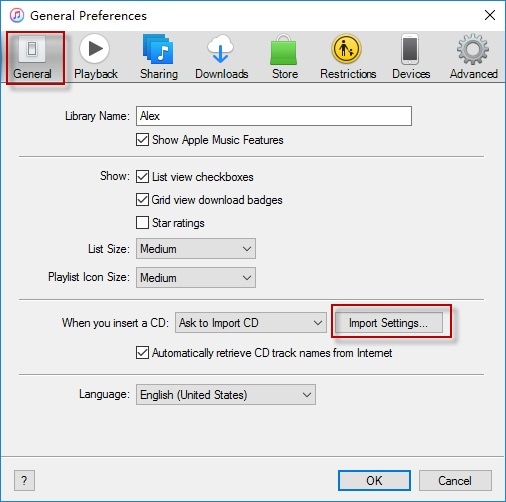
Metode B: Hvis sange er i en diskmappe: Så skal du først og fremmest starte iTunes > Gå til Rediger præferencer > Generelt > Importindstillinger > Vælg det ønskede format fra ‘Importér med’ > klik på OK. Hold nu Shift-tasten nede og gå til fil > klik på konverter > klik på ‘konverter til’ > Vælg den mappe, du vil konvertere, og bekræft den endelig.
Bemærk: Følg trinene omhyggeligt, da manglende selv et enkelt trin ikke vil give dig det ønskede resultat.

Løsning 8: Nulstil enheden
Den sidste udvej vil være at nulstille enheden; hvis du gør det, bringes din telefon til fabriksindstillingerne og rette op på dette vedvarende problem. Vær dog opmærksom på, at før du vælger denne mulighed, skal du sikkerhedskopiere enhedsdata, enten via iTunes eller noget tredjepartssoftware som f.eks. DrFoneTool – Telefonsikkerhedskopiering (iOS).

DrFoneTool – Telefonsikkerhedskopiering (iOS)
Sikkerhedskopier selektivt dine iPhone-data på få minutter!
- Et klik for at sikkerhedskopiere hele iOS-enheden til din computer.
- Tillad forhåndsvisning og selektiv eksport af kontakter fra din iPhone til din computer.
- Intet datatab på enheder under gendannelsen.
- Virker til alle iOS-enheder. Kompatibel med den nyeste iOS-version.

Den nødvendige proces for at nulstille enheden ville være, Gå til indstillinger > Generelt > Nulstil > Slet alt indhold og indstillinger > og bekræft det endelig. Du kan vide mere om hvordan fabriksindstilles iPhone i dette indlæg og løs hvorfor vil min musik ikke spille.

Jeg tror ikke, nogen i dagens verden kan forestille sig livet uden musik, og iPhone er en fantastisk musikafspiller. Så hvis du også står over for, hvorfor vil min iPhone ikke afspille musikproblem, ved vi, at det vil være en besværlig situation. Derfor, med din bekymring i tankerne, har vi dækket løsningerne i den ovennævnte artikel. Følg dem trin for trin, og efter hvert trin skal du kontrollere, om problemet bliver løst. Vi håber, at løsningerne i denne artikel hjælper dig med aldrig at miste lyden af musik i dit daglige liv.
Seneste Artikler

